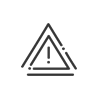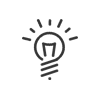Abweichungen / Warnhinweise
Mit den Kontrollprogrammen von Kelio können Sie, unter der Bezeichnung Ihrer Wahl, mehrere Einschränkungen speichern und auf diese Weise die Arbeitszeit eines bestimmten Mitarbeitertyps kontrollieren. Zum Erstellen, Ändern und Löschen der Kontrollklassen gelangen Sie über das Menü Einstellungen > Abweichungen/Autom. Benachrichtigungen > Kontrollprogramme. Hinweis: es gibt zwei Programmarten: Vorlage und Ausnahme. Das zuerst erstellte Kontrollprogramm gilt als allgemeines Programm, alle weiteren Programme als besondere Programme. Bei der Erstellung eines spezifischen Kontrollprogramms werden alle im allgemeinen Programm eingestellten Einschränkungen übernommen, können jedoch deaktiviert werden.
In Abhängigkeit von Ihren Kaufoptionen stehen verschiedene Einschränkungstypen zur Verfügung, die bei der Erstellung einer Einschränkung eingesetzt und angezeigt werden können. Sie beziehen sich jeweils auf:
Für gemeinsame Kontrollen und Personalverwaltung haben Sie die Wahl zwischen Abweichung und Warnhinweis.
|
Die Erstellung der Kontrollprogramme läuft in zwei Schritten ab: 1.Zuerst müssen Sie das Modell-Kontrollprogramm erstellen, 2.dann können Sie beliebig viele besondere Kontrollprogramme hinzufügen.
Wenn Sie über das Menü Einstellungen > Abweichungen und Warnhinweise > Kontrollprogramme > Modell-Kontrollprogramm zum Einstellungsfenster der Programme gelangen, wird standardmäßig das Kontrollprogramm Modell geöffnet, das aber noch nicht eingerichtet ist. Modell-Kontrollprogramm einrichten 1.Die Bezeichnung des Programms ändern, wenn Sie das möchten. Konfiguration der Kontrolle 2.Auf 3.Wählen Sie für gemeinsame Kontrollen (= Kontrollen in der Mitarbeiterdatei) Abweichung oder Warnhinweis unter Kontrolltyp. Für Kontrollen der Zeiterfassung ist der Typ vorgeschrieben. 4.Den Schweregrad der Abweichung auswählen, die generiert wird. Sie können zwischen 4 verschiedenen Schweregraden auswählen, die man an den Farben Grün (nur zur Information), Orange (evtl. zu korrigieren) und Rot (unbedingt zu korrigieren) erkennen kann. HR-Abweichungen werden blau angezeigt. 5.Die spezifischen Daten der zu erstellenden Einschränkung eingeben: zu kontrollierendes Konto, maximale Stundenanzahl, Zeitspannen der Verfügbarkeit, Urlaub, etc. Diese Daten unterscheiden sich von einer Einschränkung zur anderen, ihre Einstellung ist aber intuitiv. 6.Für Kontrollen der Abwesenheiten: Wählen Sie, ob die Einschränkung für die Periode der Abwesenheitsdatei gilt (in diesem Fall kontrolliert man, ob jede Abwesenheitsdatei die Einschränkung für die ausgewählten Gründe berücksichtigt) oder geben Sie die Periode an, zu der sich die Kontrolle jährlich wiederholt (in diesem Fall kontrolliert man, ob die Summe der Dateien mit den ausgewählten Gründen die Einschränkung zwischen den eingegebenen Daten berücksichtigt). 7.Wählen Sie den Zeitpunkt aus, an dem das System Sie Benachrichtigen soll. Darstellung in den Anzeigen mit tagesgenauen Details 8.Dies ist die Bildschirmansicht der Anwesenheiten, der Planung usw. Sie können die Anzeige nur für das heutige Datum, alle N Tage, alle N Wochen oder alle N Monate einstellen. Dieses Konzept ist für Warnhinweise in Bezug auf Datumsangaben verfügbar. Bezeichnungen 9.Geben Sie bei Bedarf eine benutzerdefinierte Bezeichnung ein. Dieses Eingabefeld ist nicht erforderlich.
Bei den Abwesenheitsanträgen kontrollieren 10.Definieren, ob sich die Einschränkung im Modul der Abwesenheitsanträge als blockierend auswirkt oder nicht. Kontrolle während der Planung 11.Definieren, ob sich die Einschränkung blockierend im Planungsmodul auswirken soll oder nicht. Kontrollverwirklichung 12.Die Anwendungsdaten der zu erstellenden Kontrolle eingeben. Die Kontrolle wird ausschließlich zwischen den eingegebenen Anfangs- und Enddaten ausgeführt. 13.Fügen Sie ggf. einen Hinweis zur Kontrolle hinzu. 14.Auf den Button Bestätigen klicken. Die neue Kontrolle befindet sich nun in der Liste.
Nach der Eingabe werden Sie wieder zur Einstellungsansicht der Kontrollklasse Modell weitergeleitet. Die erstellten Einschränkungen werden in der Tabelle angezeigt, neben dem betreffenden Einschränkungstyp. Sie haben nun die Möglichkeit, eine weitere Einschränkung hinzuzufügen, indem Sie auf den Button klicken 15.Sobald Sie alle gewünschten Einschränkungen in der Kategorie Modell eingestellt haben, auf Speichern klicken, um die Konfiguration des Modell-Kontrollprogramms zu speichern. Besonderes Kontrollprogramm einrichten 16.Im Menü Einstellungen > Abweichungen / Warnhinweise > Kontrollprogramme > Besondere Kontrollprogramme auf 17.Eine Bezeichnung eintragen. 18.Auf 19.Anschließend ebenso vorgehen wie bei der Kontrollklasse Modell. Diese Kontrollklasse enthält standardmäßig die in der Kontrollklasse Modell eingestellten Einschränkungen. Sie haben jedoch die Möglichkeit, diese für das besondere Programm mit Hilfe des Auswahlkästchens Kontrolle aktiv auszuschließen oder wieder zu aktivieren. Den eingestellten Kontrollen entsprechend erstellt das System Abweichungen wie Anwesenheitszeit überschritten, Arbeitszeitamplitude zu groß, etc.
|
 Ändern von Kontrollprogrammen
Ändern von Kontrollprogrammen
Um ein Kontrollprogramm zu ändern, müssen Sie: 1.Das zu ändernde Programm in der Liste unten im Bildschirm anklicken. 2.Eine Einschränkung oder eine der für eine Einschränkung ausgeführten Kontrollen Hinzufügen 3.Auf den Button Bestätigen und dann auf den Button Speichern klicken.
|
 Löschen von Kontrollprogrammen
Löschen von Kontrollprogrammen
Um ein Kontrollprogramm zu löschen, müssen Sie: 1.Das zu löschende Programm in der Liste unten im Bildschirm anklicken. 2.Auf den Button Um eine Einschränkung eines Kontrollprogramms zu löschen, müssen Sie: 3.Die Einschränkung des Programms auswählen. 4.Auf
|
 Starten eines HR-Prozesses
Starten eines HR-Prozesses
Für alle HR- und sonstige Abweichungen kann ein Manager unmittelbar einen HR-Prozess auslösen, sobald er über einen bestimmten Stichtag informiert wird, wie z. B.: •das Startdatum des Arbeitsvertrages, •eine aufzufrischende Vorsorgeuntersuchung, •die Rückkehr nach langer Unterbrechung, ... Um diese Kontrolle einzurichten, müssen Sie das Auswahlkästchen Starten eines HR-Prozesses aktivieren. Wählen Sie die Prozesse (Alle oder Bestimmte), die die Abweichung begleichen sollen, und klicken Sie auf Bestätigen. Wenn Sie in der Personalverwaltung im Menü Überprüfen die betreffende Abweichung auswählen, können Sie auf Einen Prozess starten klicken. |
 Blockieren der Abwesenheitsanträge
Blockieren der Abwesenheitsanträge
Für folgende Einschränkungen kann man Kontrollen anwenden, die Auswirkungen auf das Modul der Abwesenheitsanträge des Mitarbeiterbereichs Kelio (Option) haben: •Überschreiten der Frist zum Stellen der Abwesenheitsanträge, •minimale Tagesanzahl eines Antrags, •maximale Anzahl der aufeinander folgenden Abwesenheitstage, •jour de début / fin d'absence (pour vérifier par exemple vos collaborateurs commencent bien leur congé sur un jour de travail et le terminent sur un jour de repos pour la prise d'une semaine complète) •Summen der Anwesenheitszeit, •Summen von Abwesenheiten, Prämien, Überstunden, Sonderstunden, •Salden. •Verzicht auf Aufteilung Beim Konfigurieren dieser Einschränkungen werden Ihnen zusätzliche Optionen angeboten, damit Sie gegebenenfalls die Kontrolle der Abwesenheitsanträge einstellen können: Um diese Kontrolle einzurichten, müssen Sie das Auswahlkästchen Im Modul der Abwesenheitsanträge kontrollieren aktivieren. Die Kontrolle betrifft die aus der Ausrollliste gewählten Abwesenheitsgründen. Sie kann entweder •blockierend sein: In diesem Fall wird die Antragsstellung verboten und dem Antragsteller werden Änderungen angeboten, •nicht blockierend sein: In diesem Fall wird dem Antragsteller lediglich signalisiert, dass sein Antrag nicht der Kontrolle entspricht, er kann ihn jedoch nach eigenem Gutdünken stellen oder ändern. Der Entscheidungsträger wird daraufhin vom Nicht-Einhalten der Einschränkung unterrichtet und kann dann entscheiden, ob er dem Antrag statt gibt oder nicht. |
 Blockieren der Telearbeitsanträge
Blockieren der Telearbeitsanträge
Für folgende Einschränkungen kann man Kontrollen anwenden, die Auswirkungen auf das Modul der Telearbeitsanträge des Mitarbeiterbereichs Kelio (Option) haben: •Überschreiten der Frist zum Stellen der Telearbeitsanträge •zulässige Telearbeitstage •Prämiensummen •Salden. Beim Konfigurieren dieser Einschränkungen werden Ihnen zusätzliche Optionen angeboten, damit Sie gegebenenfalls die Kontrolle der Telearbeitsanträge einstellen können: Um diese Kontrolle einzurichten, müssen Sie das Auswahlkästchen Prüfung von Telearbeitsanträgen aktivieren. Die Kontrolle betrifft die im Dropdown-Menü gewählten Telearbeitsgründe. Sie kann entweder •blockierend sein: In diesem Fall wird die Antragsstellung verboten und dem Antragsteller werden Änderungen angeboten, •nicht blockierend sein: In diesem Fall wird dem Antragsteller lediglich signalisiert, dass sein Antrag nicht der Kontrolle entspricht, er kann ihn jedoch nach eigenem Gutdünken stellen oder ändern. Der Entscheidungsträger wird daraufhin vom Nicht-Einhalten der Einschränkung unterrichtet und kann dann entscheiden, ob er dem Antrag statt gibt oder nicht. |
 Sperren der Planung
Sperren der Planung
Wenn Sie bestimmte Einschränkungen einstellen, werden Ihnen zusätzliche Optionen vorgeschlagen, um gegebenenfalls die Kontrolle für das Modul Planung (optional) einzustellen. Um diese Kontrolle einzurichten, müssen Sie das Auswahlkästchen Kontrolle während der Planung aktivieren. Die Kontrolle gilt für die Mitarbeiter, denen dieses Kontrollprogramm zugeordnet wird. Die Planung untersagen, wenn die Einschränkung nicht berücksichtigt wird •ist markiert: Die Kontrolle wird die Aktionen im Planungsmodul verbieten, •Ist nicht markiert: In diesem Fall wird die Nichteinhaltung der Kontrolle einfach dem Planer gemeldet, aber die Maßnahme kann ergriffen werden. |
 Zuweisung des Kontrollprogramms an die Mitarbeiter
Zuweisung des Kontrollprogramms an die Mitarbeiter
Für einen Mitarbeiter, der über die Zeiterfassung verwaltet wird, erfolgt die Zuweisung über den Arbeitszeit-Vertrag oder ausnahmsweise über die Mitarbeiterdatei. Für einen Mitarbeiter, der in der Personalverwaltung (ohne Zeiterfassung) verwaltet wird, erfolgt die Zuweisung über die Mitarbeiterdatei. |
Sie haben die Möglichkeit, die Bedeutung der verschiedenen vom System erkannten Abweichungstypen zu ändern. Zur Definition des Schweregrads von Abweichungen gelangt man über das Menü Einstellungen > Abweichungen und Warnhinweise > Schweregrad der Abweichungen: Man kann die Wichtigkeit, die jeder dieser Abweichungen zugeordnet ist, ändern, indem man sie per Doppelklick oder mit dem Button
Diese Auswahl für jede Abweichung
|
Siehe auch:
Individuelle Kontrolle für einen im Modul Zeit und Tätigkeiten verwalteten Mitarbeiter hinzufügen
Individuelle Kontrolle für einen im Modul Personalverwaltung verwalteten Mitarbeiter hinzufügen
Abweichungen eines im Modul Zeit und Tätigkeiten verwalteten Mitarbeiters abfragen
Abweichungen eines im Modul Personalverwaltung verwalteten Mitarbeiters abfragen